Hvordan endre navn på zoom
Zoom Produktivitet Helt / / April 02, 2023

Sist oppdatert den

Bruker du den samme Zoom-kontoen for arbeid og fornøyelse? Det kan være lurt å endre Zoom-navnet ditt. Denne veiledningen vil forklare hvordan.
Akkurat som Skype og MSN før det, har Zoom gått inn i det offentlige vokabularet som verktøyet for online videokommunikasjon. Møter med kolleger eller samtaler med venner er alle mulige i en Zoom-samtale fra din PC, Mac eller mobilenhet.
Hvis du har en Zoom abonnementDu må imidlertid balansere Zoom-kontoen din for arbeid og fornøyelse. Navnet du velger for en Zoom-fest passer kanskje ikke til det viktige arbeidsmøtet. Hvis det er tilfelle, må du vite hvordan du endrer navnet ditt på Zoom.
Usikker på hvordan? Følg trinnene nedenfor for å komme i gang.
Hvordan endre navn på Zoom på PC eller Mac
Hvis du prøver å endre Zoom-navnet ditt i selve klienten, vil du bli henvist til et nettsted for å gjøre endringer – du kan ikke endre det i klienten selv.
Slik endrer du Zoom-navnet ditt på PC eller Mac:
- Åpne en nettleser og gå til Zoom nettsted.
- Logg på med Zoom-kontoen din ved å trykke Logg inn øverst til høyre.
- Når du har logget på, velger du Profil til venstre. Hvis du er på forsiden, velg Kontoen din først.
- I din Zoom profil, velg Redigere knappen ved siden av navnet ditt.
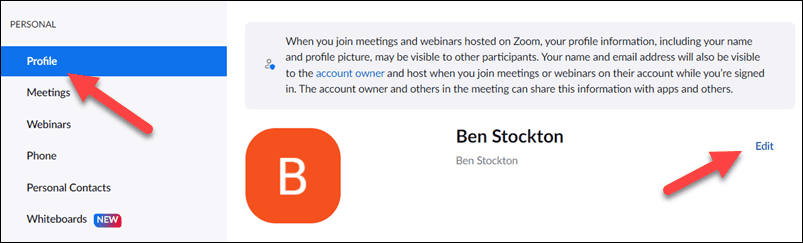
- Hvis du vil oppdatere det faktiske navnet ditt, bytt ut navnet ditt i Fornavn og Etternavn esker.
- Hvis du vil oppdatere visningsnavnet ditt (navnet du vil vises for andre i Zoom), legg til dette navnet i Vist navn eske.
- trykk Lagre for å lagre endringene i profilen din.
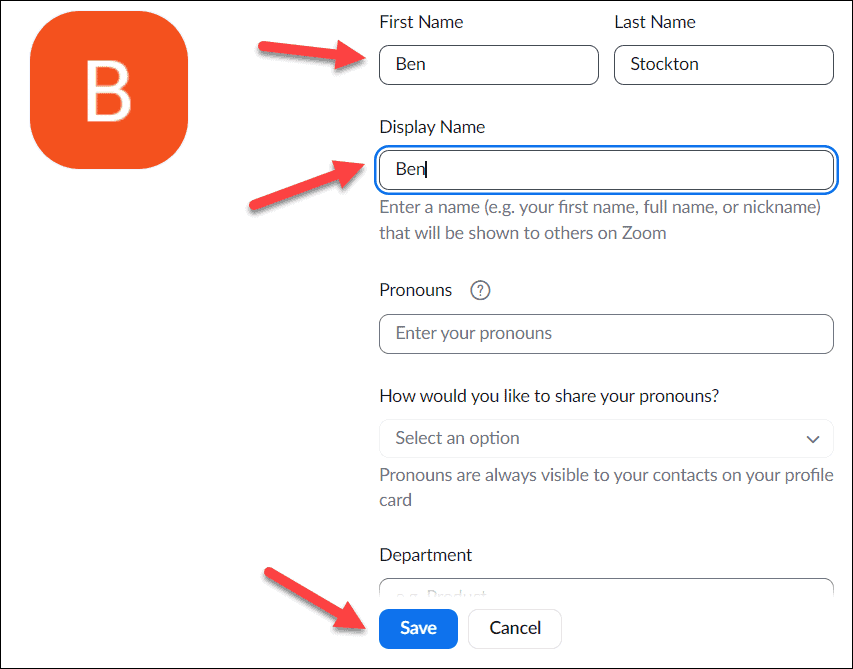
Zoom-kontodetaljene dine skal oppdateres automatisk. Hvis de ikke gjør det, gå ut av Zoom-klienten, la noen minutter gå og åpne Zoom på nytt. Ditt oppdaterte navn eller visningsnavn skal vises på dette tidspunktet.
Hvordan endre navn på Zoom på mobil
Du kan også endre Zoom-navnet ditt i Zoom-appen på Android-, iPhone- eller iPad-enheter.
Slik endrer du Zoom-navnet ditt på mobil:
- Åpne Zoom-appen og logg på.
- Trykk på Mer knappen nederst.
- Trykk på din brukernavn på toppen av Mer Meny.
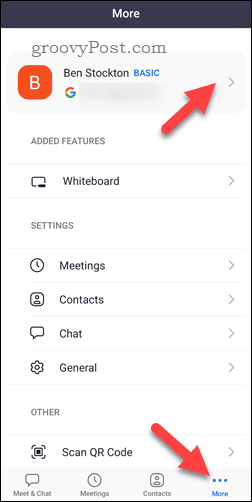
- Deretter trykker du på din Vist navn alternativ.
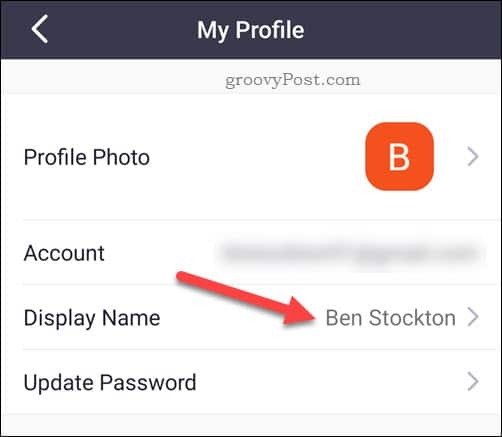
- Gjør endringer i Fornavn Etternavn, eller Vist navn detaljer, etter behov.
- Trykk på Lagre for å bekrefte endringene.
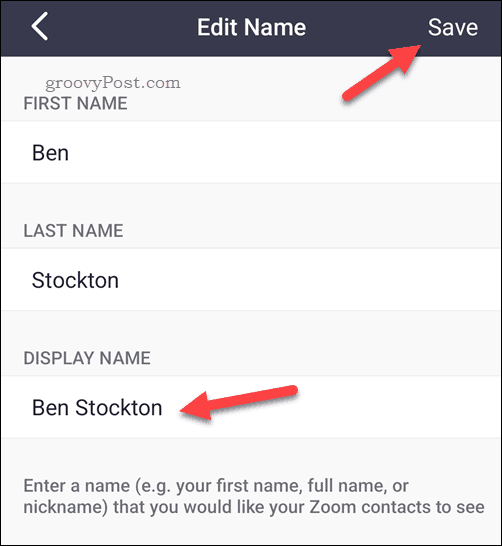
Endre zoomnavn under et møte
Trenger du å oppdatere navnet ditt før et viktig møte? Du kan gjøre det i Zoom-klienten direkte på en PC, Mac eller mobilenhet.
På PC og Mac
Slik oppdaterer du Zoom-navnet ditt under et møte på PC og Mac:
- I et aktivt Zoom-møte trykker du på Deltakere knappen nederst.
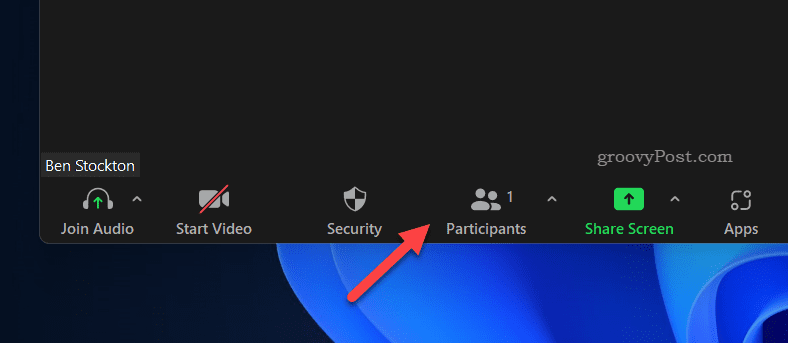
- I Deltakere menyen til høyre, hold musepekeren over ditt eget navn.
- Velg ikon med tre prikker og trykk Gi nytt navn.
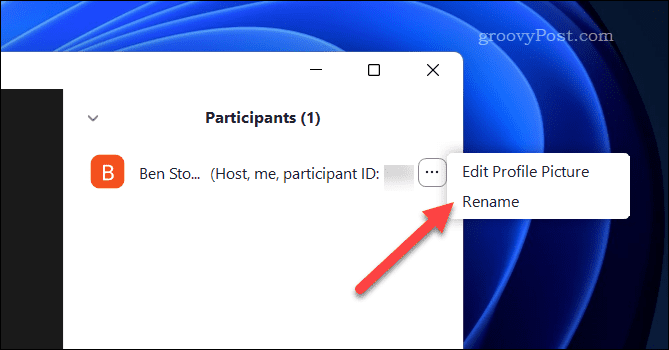
- I Gi nytt navn boksen, skriv inn et nytt navn og trykk Endring.

Zoom-navnet ditt oppdateres umiddelbart.
På Android, iPhone og iPad
Slik oppdaterer du Zoom-navnet ditt under et møte på mobil:
- I et aktivt Zoom-møte trykker du på Deltakere knapp.
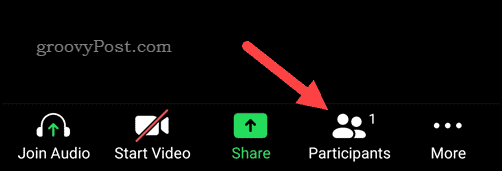
- Velg navnet ditt i Deltakere liste.
- Velg i hurtigmenyen Gi nytt navn.
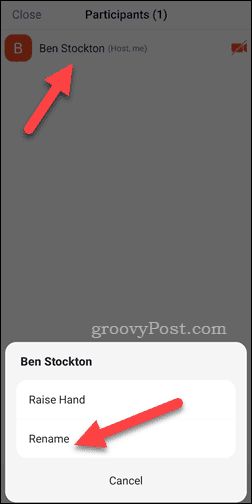
- Endre skjermnavnet ditt ved å bruke boksen som følger med.
- Trykk på OK for å lagre endringen.
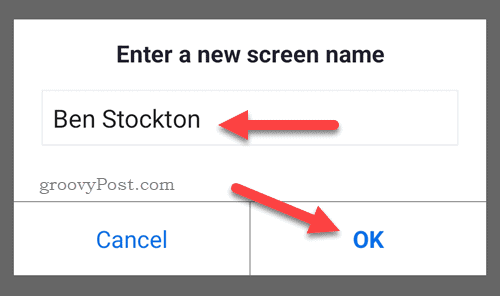
I likhet med PC-brukere vil enhver endring i Zoom-visningsnavnet ditt oppdateres umiddelbart.
Bruke zoom effektivt
Trinnene ovenfor skal hjelpe deg med å endre navnet ditt på Zoom til noe mer passende og sørge for at du er klar for jobb (eller lek).
Bare komme i gang med Zoom? Det kan være lurt å begynne å tilpasse noen av innstillingene dine, for eksempel ved hjelp av en tilpasset zoombakgrunn under samtaler.
Har du å gjøre med noen Zoom-gremlins? Du kan raskt fikse problemer med zoom-lyd, feilsøk problemer med zoomkamera, og løse zoommikrofonfeil enkelt.
Slik finner du din Windows 11-produktnøkkel
Hvis du trenger å overføre Windows 11-produktnøkkelen eller bare trenger den for å gjøre en ren installasjon av operativsystemet,...
Slik sletter du Google Chrome-buffer, informasjonskapsler og nettleserlogg
Chrome gjør en utmerket jobb med å lagre nettleserloggen, bufferen og informasjonskapslene for å optimalisere nettleserens ytelse på nettet. Slik gjør hun...
Prismatching i butikk: Slik får du nettpriser mens du handler i butikken
Å kjøpe i butikk betyr ikke at du må betale høyere priser. Takket være prismatchingsgarantier kan du få online rabatter mens du handler i...
